NAS:NAS作成
ニフクラNASの最も基本的な構成要素はNASです。
作成したNASファイアウォールグループ内に、下記の設定でNASを作成してみましょう。
| プロトコル | NFS 高速タイプ |
| NAS名 | mynasinstance |
| ディスク容量 | 1TB |
NAS作成手順
ニフクラNASを表示します。
左メニューから「NAS」を選択します。NASの一覧が表示されます。
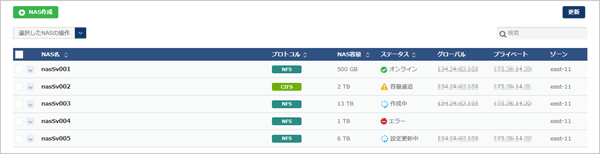
左上の「NAS作成」をクリックします。ダイアログが立ち上がり、「01 プロトコル選択」タブが表示されます。
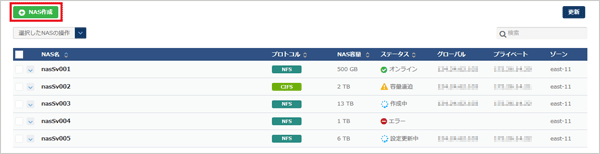
利用可能なプロトコルの一覧から「NFS 高速タイプ」を選択します。
「02 基本設定」タブで基本設定情報を入力します。下記を参考に入力してください。
入力が終わったら「確認へ」ボタンをクリックします。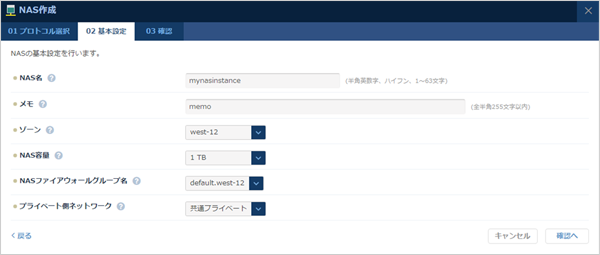
NAS名 リージョン内で一意なNASを表す名前です。プロトコル名やリージョン名などを含むわかりやすい名前にすることをおすすめします。
ここでは mynasinstance と入力します。メモ NASに対するメモを設定します。NASの用途などをメモしておくことができます。 ゾーン NASを作成するゾーンを現在のリージョンで利用可能なものからしていできます。 NAS容量 NASのディスク容量を選択できます。ここでは 1TB を選択します。 NASファイアウォールグループ名 NASに適用するNASファイアウォールグループを選択します。ここでは 上記で作成したNASファイアウォールグループ を選択します。 プライベート側ネットワーク NASをプライベートLANに所属させる場合、プライベートLANを指定します。 マスターユーザー名 プロトコル「CIFS」で作成する場合、CIFSユーザーのマスターユーザー名を入力します。 マスターユーザーパスワード プロトコル「CIFS」で作成する場合、CIFSユーザーのパスワードを入力します。 「03 確認」タブで入力した内容を確認します。
修正が必要であれば、「戻る」ボタンをクリックすることで前のタブに戻ることができます。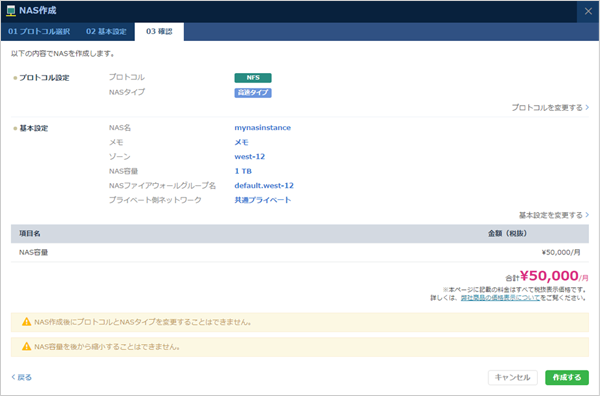
「03 確認」タブの下記に表示されている料金を確認します。問題がなければ「作成する」するボタンをクリックします。
ダイアログが閉じ、NAS一覧に新しいNASが表示されます。
NASのステータスが「作成中」から「オンライン」に変化すれば、NASに接続することが可能になります。
ディスク容量によっては、NASが「オンライン」となるまでに時間のかかる場合があります。



